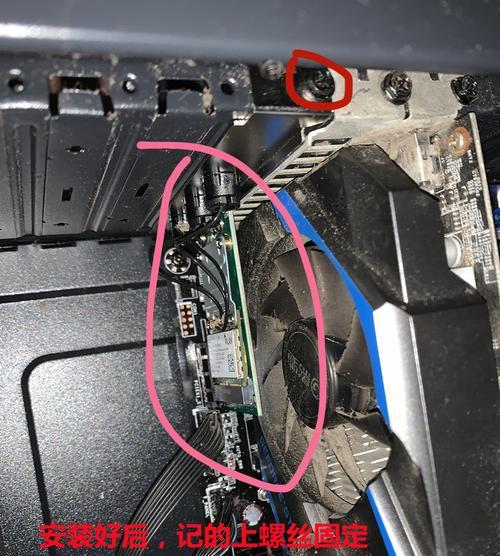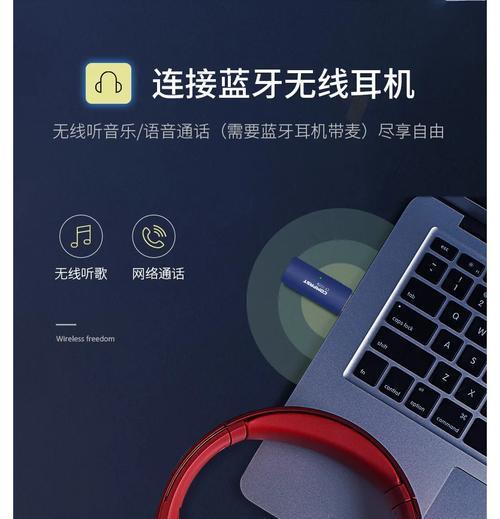随着网络技术的不断进步,无线网络已成为我们日常生活中不可或缺的一部分。对于没有内置无线网卡的电脑,安装一个外置无线网卡可以轻松接入无线网络。如何正确地安装电脑无线网卡呢?本文将为您提供详细的安装步骤和一些实用的技巧,帮助您顺利连接至网络。
了解无线网卡类型及选择
在开始安装之前,了解您的电脑适合哪种类型的无线网卡是很重要的。无线网卡通常分为USB外接式和PCI/PCIe插卡式。USB无线网卡适合笔记本电脑和不常移动的台式机,而PCI/PCIe无线网卡适合台式机,并且需要打开机箱进行安装。
检查电脑兼容性
确定了无线网卡的类型之后,您还需要确保该网卡与您的电脑兼容。查看电脑的操作系统版本,以及是否有足够的USB端口或者PCI扩展槽。同时,查看无线网卡的规格说明,了解硬件支持的网络标准,如802.11a/b/g/n/ac/ax等。
安装无线网卡驱动程序
安装硬件之前,您需要安装相应的驱动程序。许多无线网卡销售时都带有驱动程序安装盘。如果没有,则需要从网卡制造商的官方网站下载最新版本的驱动程序。
1.将下载的驱动程序解压到您的电脑上。
2.关闭正在运行的程序,特别是与网络相关的程序。
3.双击驱动程序安装文件,通常是一个.exe格式的文件。
4.按照安装向导的指示完成安装。
5.重启电脑,让驱动程序生效。
安装USB无线网卡
如果您选择的是USB无线网卡,步骤相对简单:
1.确保电脑已关闭电源。
2.打开电脑的电源,然后将USB无线网卡插入电脑的USB端口。
3.操作系统通常会自动检测新硬件,并尝试安装驱动程序。
4.按照操作系统的提示完成USB无线网卡的安装。
5.等待电脑完成配置后,您应该就可以看到新的无线网络连接了。
安装PCI/PCIe无线网卡
对于台式机,安装PCI/PCIe无线网卡可能会稍微复杂一些:
1.断开电脑电源,并拔下电源线。打开电脑机箱,释放静电。
2.找到一个空闲的PCI或PCIe插槽,然后将无线网卡稳固地插入插槽中。
3.确认网卡安装牢固,然后关闭机箱盖,重新连接电源线。
4.开启电脑,系统会自动检测到新硬件。
5.如果操作系统没有自动安装驱动程序,您需要手动运行之前下载的驱动程序安装盘或文件。
配置无线网卡
无线网卡安装完成后,接下来就是配置无线网络:
1.在电脑桌面右下角找到网络图标,点击进入网络设置。
2.您将看到可用的无线网络列表,选择您要连接的无线网络。
3.输入网络密码,然后点击“连接”。
4.等待几秒钟,待电脑连接到无线网络。
5.连接成功后,您可以在网络设置中看到网络状态,并进行进一步的配置,如设定IP地址、DNS等。
常见问题及解决方案
在安装无线网卡的过程中,您可能会遇到一些常见问题。以下是一些解决方法:
如果电脑没有自动识别无线网卡,请检查驱动程序是否安装正确。
如果无法连接到无线网络,首先确保您输入的密码是正确的,然后尝试重启路由器和电脑。
如果网络连接不稳定,请尝试更新无线网卡的驱动程序至最新版本。
扩展知识:无线网卡的选择与保养
选择无线网卡时,还需要考虑信号强度、接收范围和天线类型。高质量、高性能的无线网卡能提供更好的网络体验,并且一般拥有更强的信号穿透能力和更远的接收范围。
无线网卡的保养也很重要:
定期清理无线网卡的灰尘,以保持良好的信号接收能力。
避免将无线网卡暴露在高温或潮湿的环境中。
当电脑不使用无线网络时,可以关闭无线网卡以节省电量。
通过以上详细的安装步骤和实用技巧,相信您已能顺利地为您的电脑安装无线网卡。在享受无线网络带来的便利的同时,也不要忘了注意网卡的日常保养,这样可以有效延长无线网卡的使用寿命。